WhatsApp se usa ampliamente en todo el mundo con aproximadamente 1,500 millones de usuarios. La función más utilizada es chatear, enviar, recibir mensajes / fotos / videos de WhatsApp, compartir el estado, tanto para sus familiares como para sus amigos. Cuando cambia de Android a iPhone, definitivamente deseas pasar los mensajes de WhatsApp de Android a iPhone. Aquí, en esta guía, te presentaremos 3 métodos útiles sobre cómo transferir WhatsApp de Android a iPhone 13/12/11 / X / 8/7/6. Échales un vistazo y elige el que prefieras.
- Parte 1: Cómo pasar conversaciones de WhatsApp de Android a iPhone directamente
- Parte 2: Cómo pasar chats de WhatsApp de Android a iPhone con Google Drive
- Parte 3: Cómo pasar mensajes de WhatsApp de Android a iPhone sin PC
- Parte 4: ¿Puedo pasar mensajes de WhatsApp de Android a iPhone con Move to iOS?
- Conclusión
Parte 1: Cómo pasar conversaciones de WhatsApp de Android a iPhone directamente
El método principal recomendado para transferir WhatsApp de Android a iOS es utilizar FunDatos Transferencia de WhatsApp. Con este programa, no necesita una copia de seguridad para mover WhatsApp de Android a iPhone y no habrá problemas inesperados como fallas en la transferencia. No solo los mensajes de WhatsApp se transferirán a tu iPhone, sino que también los contactos de WhatsApp, el historial de llamadas y todos los demás archivos multimedia dentro de la conversación de chat se pueden transferir al iPhone.
Prueba GratuitaPrueba Gratuita
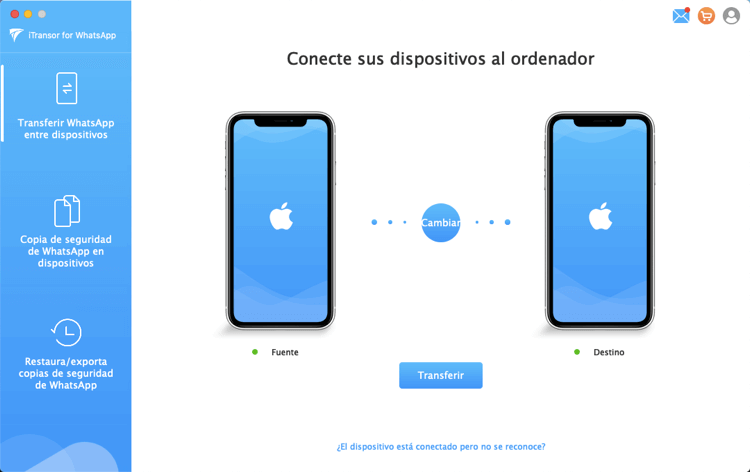
Características clave de FunDatos Transferencia de WhatsApp:
- Hace una copia de seguridad de WhatsApp en iPhone / Android.
- Pasa fácilmente WhatsApp de Android a iOS, de iOS a Android, de Android a Android y de iOS a iOS.
- Funciona tanto en sistemas Windows como Mac.
- Es compatible con todos los modelos de iPhone y Android.
Cómo pasar chats de WhatsApp de Android a iPhone directamente
Descarga e instala FunDatos Transferencia de WhatsApp en tu PC o Mac, luego sigue los pasos a continuación para transferir los mensajes de WhatsApp de Android a iPhone.
Paso 1 Ejecuta este programa en tu computadora y conecta tus dispositivos Android y iPhone.
Paso 2 Antes de la transferencia, haz una nueva copia de seguridad en tu teléfono Android. Haz clic en Continuar después de que se complete la copia de seguridad.
Paso 3 Obtén datos de WhatsApp desde el dispositivo Android.
Paso 4 Sigue las instrucciones en pantalla para verificar tu cuenta de respaldo de WhatsApp.
Paso 5 Generando datos de WhatsApp que se pueden restaurar.
Paso 6 Ahora, tus mensajes de WhatsApp se han transferido al iPhone con éxito.
Prueba GratuitaPrueba Gratuita
Parte 2: Cómo pasar chats de WhatsApp de Android a iPhone con Google Drive
No, no puedes transferir mensajes de WhatsApp de Android a iPhone usando Google Drive. Cuando realizas una copia de seguridad de WhatsApp en dispositivos Android, la copia de seguridad se realiza en Google Drive. Pero iPhone hizo una copia de seguridad de WhatsApp en iCloud, que es una plataforma de almacenamiento en la nube totalmente diferente. Google e iCloud adoptaron diferentes formas de almacenamiento y algoritmos, por lo que si deseas transferir WhatsApp desde Google Drive a iCloud, finalmente te decepcionará.
Parte 3: Cómo pasar mensajes de WhatsApp de Android a iPhone sin PC
El correo electrónico es sin duda otra forma viable de transferir mensajes de WhatsApp de Android a iPhone gratis. Y el proceso es bastante fácil de operar.

Paso 1 Abre WhatsApp y toca Configuración > Configuración de chat > Historial de chat > Chat por correo electrónico.
Paso 2 Selecciona los archivos del historial de chat del teléfono Android y elige enviar un correo electrónico con o sin medios.
Paso 3 Envía los archivos a la cuenta de correo electrónico que hayas iniciado sesión en tu iPhone o iPad.
Nota: La transferencia de WhatsApp de Android a iPhone por correo electrónico solo puede transferir una pequeña cantidad de datos de WhatsApp a la vez de forma manual, y no puedes transferir datos de WhatsApp a tu iPhone directamente tampoco.
Parte 4: ¿Puedo pasar mensajes de WhatsApp de Android a iPhone con Move to iOS?
No, no puedes. Apple Inc. ha desarrollado una aplicación llamada Move to iOS, que puede transferir datos de Android a iOS de forma gratuita. Pero, de hecho, no es compatible con la transferencia de datos de WhatsApp de Android a iPhone. Si deseas transferir otros datos, descarga la aplicación de Google Play y sigue las instrucciones a continuación.

Paso 1 En la pantalla de configuración del iPhone, toca “Mover datos desde Android” en la pantalla Aplicación y datos.
Paso 2 Abre “Mover a iOS” en el teléfono Android y toca “Continuar”.
Paso 3 Toca “Continuar” en el iPhone y espera a que aparezca el código.
Paso 4 Ingresa el código en el dispositivo Android y selecciona datos de WhatsApp, toca “Siguiente”.
Paso 5 Una vez que se complete la barra de carga, toca “Listo” en el teléfono Android y toca “Continuar” en el iPhone para realizar los siguientes pasos de configuración.
Conclusión
Este artículo te ha mostrado varias formas de transferir WhatsApp de Android a iPhone. Elige una forma de acuerdo con la situación de tu dispositivo y buena suerte en el proceso. Aun así, FunDatos Transferencia de WhatsApp es el método más recomendado para transferir WhatsApp de Android a iPhone, ya que es realmente fácil de operar.
Prueba GratuitaPrueba Gratuita
